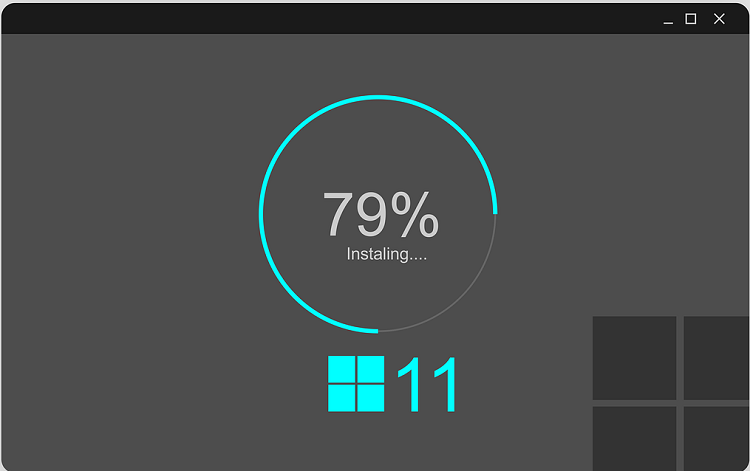Запуск Windows 11 відбудеться незабаром. Це майже за рогом. Пристрої, які будуть працювати з новою операційною системою, налаштовано. Усі вони мають запуститися 5 жовтня. Дата була визначена та остаточно визначена. Microsoft дбає про те, щоб ця операційна система була достатньо рекламною.
Їм це не так потрібне, але щоб збільшити продажі, вони повинні щось зробити, щоб підняти публіку. Вони пропонують інсайдерам спробувати і завантажити операційну систему, щоб перевірити її як таку. Багато людей цього з нетерпінням чекають.
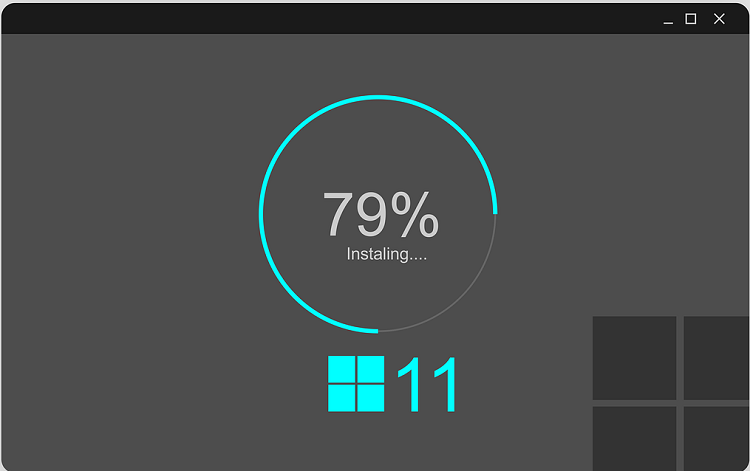
Однак, якщо у вас непідтримуваний процесор, вам може знадобитися підписати відмову. Відмова надається для прийняття будь-яких можливих пошкоджень вашого ПК через операційну систему. Це лише для людей, які мають непідтримуваний процесор. Існує реальний ризик відсутності оновлень у цій операційній системі, і це те, що так хвилює людей.
Розгублений? Ну, давайте зробимо це простим, щоб ви могли легко зрозуміти. У серпні Microsoft зробила заяву. У ньому сказано, що це дозволить користувачам, які не підтримують користувачів, встановлювати Windows 11 на свої пристрої. Вони також мають на увазі, що користувач, який потрапляє в цю категорію, не отримуватиме жодних оновлень безпеки.
Відмова просто знову констатує цей факт. Але, однак, ці збитки, про які вони говорять і за які не несуть ніякої відповідальності, лякають будь-кого з користувачів. Однак, що більше хвилює людей, це відсутність оновлень. Це створює великий ризик.
Microsoft не бере на себе жодної відповідальності. Він намагається покрити свої правові основи, переконавшись, що люди, які намагаються отримати операційну систему з непідтримуваним процесором, можуть не використовувати її пізніше через те, що вони робили на своєму персональному комп’ютері. Це хороший крок з їхнього боку. Як відреагують люди – невідомо?